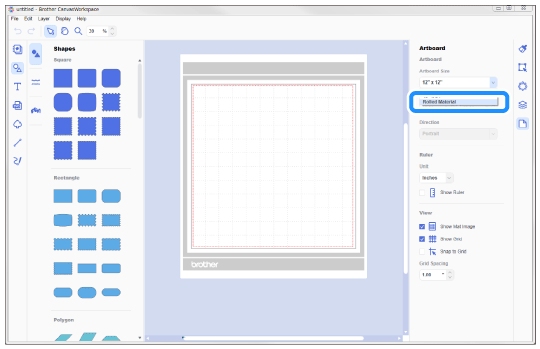SDX900
FAQ e Risoluzione dei problemi
Come posso fare un disegno da tagliare con il rullo di trasporto?
Avvia CanvasWorkspace sul tuo computer.qui
CliccaTavola da disegno comparirà sul Pannello di Controllo.
Nel pannello Tavola da disegno , seleziona Materiale arrotolato sotto Dimensione tavola da disegno .
Creare un disegno per il rullo di trasporto.Istruzioni per l'invio di disegni creati in CanvasWorkspace alla macchina da taglio, per tagliare o disegnare
Non è possibile creare disegni per il rullo di trasporto con CanvasWorkspace (Web). Se la funzione Rullo di trasporto è stata attivata in CanvasWorkspace (Web), installare CanvasWorkspace per creare disegni e trasferirli alla macchina da taglio.
Dopo aver trasferito il disegno, selezionare Rullo di trasporto sullo schermo LCD, quindi toccare Iniziare a tagliare il materiale arrotolato .
Quando si recuperano i dati da una chiavetta USB: Quando si recuperano i dati da CanvasWorkspace tramite una connessione di rete wireless o utilizzando un cavo USB:
Se la domanda non ha trovato risposta, provare a controllare altre FAQ.
Sono stati consultati i manuali?
Per richiedere ulteriore assistenza, contattare il servizio assistenza clienti Brother:
Modelli correlati SDX CE, SDX1000, SDX1200, SDX1250, SDX2200D, SDX2250D, SDX900
Feedback sui contenuti
Di seguito è possibile fornire il proprio feedback che ci consentirà di migliorare il servizio assistenza.
Configurazione / Impostazioni Manutenzione Supporto Disegno / Crea / Modifica Funzione taglio Funzione acquisizione Rete wireless Altro Messaggi di errore Domanda generica Strass Embossing Timbro Adesivo stampabile Lamina Penna Perforare la carta Calligrafia Rullo di trasporto Tracciamento immagini avanzato Altro Domanda generica Istruzioni per l'uso / Risoluzione dei problemi Messaggi di errore Macchina Accessori CanvasWorkspace Artspira Artspira+ Domanda generica
Messaggi di errore Domanda generica Risoluzione dei problemi Domanda generica Configurazione della macchina / Impostazioni Configurazione delle reti wireless Impostazioni CanvasWorkspace Altro Pulizia Domanda generica Istruzioni per l'uso Risoluzione dei problemi Domanda generica Istruzioni per l'uso Risoluzione dei problemi Domanda generica Istruzioni per l'uso Risoluzione dei problemi Istruzioni per l'uso Risoluzione dei problemi Domanda generica Risoluzione dei problemi Istruzioni per l'uso Risoluzione dei problemi Elenco dei messaggio di errore Messaggio di errore sul display della macchina Messaggio/codice di errore (E#####/N#####) Messaggio/codice di errore (ErrS##/NoteS##) Messaggio di errore (Altri) Elenco dei messaggio di errore Messaggio/codice di errore (E#####/N#####) Messaggio/codice di errore (ErrS##/NoteS##) Messaggio di errore (Altri) Supporto Taglierina / Supporto taglierina Foglio di supporto Disegno / Crea / Modifica Funzione taglio Accessori / Materiali di consumo Altro Domanda generica Istruzioni per l'uso / Risoluzione dei problemi Istruzioni per l'uso / Risoluzione dei problemi Istruzioni per l'uso / Risoluzione dei problemi Istruzioni per l'uso / Risoluzione dei problemi Informazioni generali Istruzioni per l'uso / Risoluzione dei problemi Informazioni generali Istruzioni per l'uso / Risoluzione dei problemi Istruzioni per l'uso / Risoluzione dei problemi Informazioni generali Istruzioni per l'uso / Risoluzione dei problemi Informazioni generali Istruzioni per l'uso / Risoluzione dei problemi Istruzioni per l'uso / Risoluzione dei problemi Foglio di supporto Taglierina / Supporto taglierina Altro Domanda generica Istruzioni per l'uso Risoluzione dei problemi Introduzione / Istruzioni per l'uso Introduzione / Istruzioni per l'uso Introduzione / Istruzioni per l'uso
 (Tavola da disegno) sul lato destro dello schermo.
(Tavola da disegno) sul lato destro dello schermo.